一、samba功能介绍
使用samba服务允许 Linux/Unix 服务器将指定目录共享给 Windows、macOS 等设备,用户可通过 “网络邻居”“文件管理器” 直接访问、读写文件,无需额外工具。支持权限控制(如用户、组权限),确保共享资源的安全性。
二、samba安装
1、首先将用户权限切换到root权限,确保有安装软件的权限,使用su指令来切换。
2、输入apt install samba指令安装samba软件。
root@ubuntu-24:~# apt install samba
如果不是root用户则使用sudo来操作:
root@ubuntu-24:~# sudo apt install samba
3、安装samba完成后,修改/etc/samba/smb.conf 配置文件增加共享目录,这里使用gedit来编辑。
root@ubuntu-24:~# gedit /etc/samba/smb.conf
打开smb.conf文件后,在最后添加如下内容,并保存:
[vmshare]
comment = Users profiles
path = /workspace
guest ok = yes
browseable = yes
create mask = 0755
directory mask = 0755
writable = yes
read only = no
forceuser = root
forcegroup = root
其中path = /workspace代表共享目录路径,将 /workspace替换成自己要共享的目录路径。同时还需要修改该目录的读写权限,我这里使用了chmod 777 /workspace,这样就可以在访问时自由读写了。
root@ubuntu-24:/# chmod 777 /workspace/
4、重启ubuntu.
三、访问测试
在windows下打开文件管理器,或者点开任意一个文件夹,在文件路径栏输入ubuntu的IP地址,按回车键,就可以看到共享目录了(点开vmshare就是/workspace里面的内容)。如果是ubuntu是虚拟机,则要确保虚拟机的网络设置使用的是“桥接方式”,并先选择实际的物理网卡。
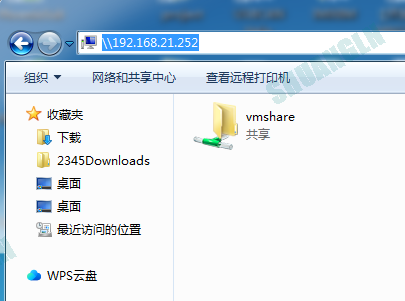
虚拟机网络设置:
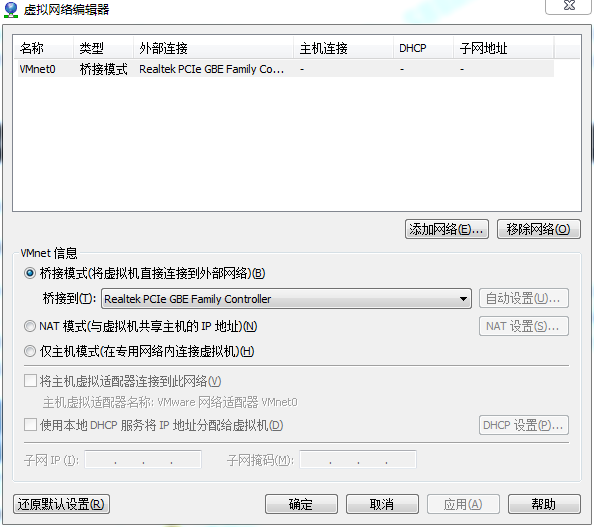





















 2285
2285

 被折叠的 条评论
为什么被折叠?
被折叠的 条评论
为什么被折叠?








